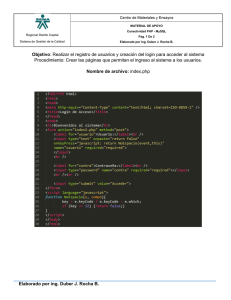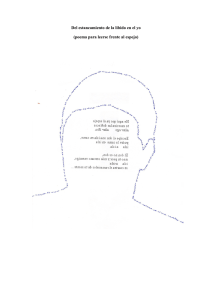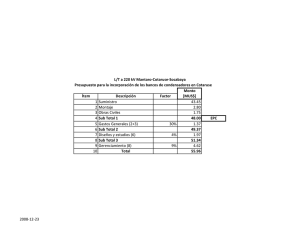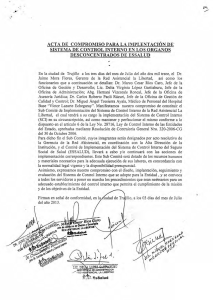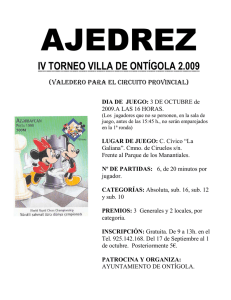Descarga
Anuncio
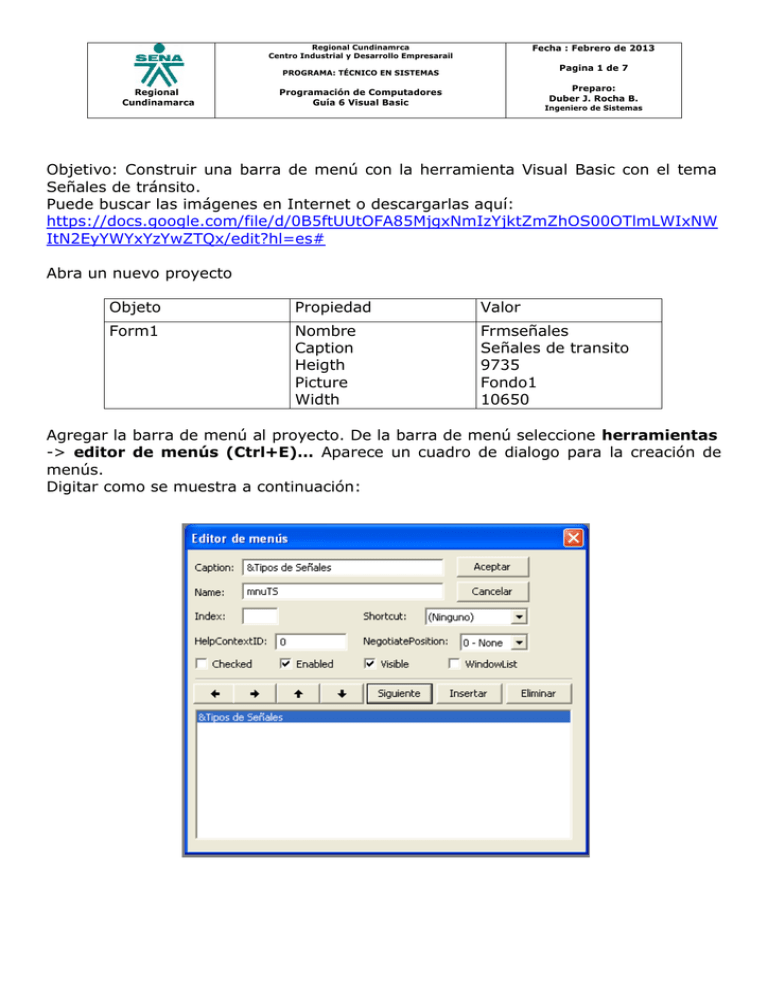
Fecha : Febrero de 2013 Regional Cundinamrca Centro Industrial y Desarrollo Empresarail Pagina 1 de 7 PROGRAMA: TÉCNICO EN SISTEMAS Regional Cundinamarca Preparo: Duber J. Rocha B. Programación de Computadores Guía 6 Visual Basic Ingeniero de Sistemas Objetivo: Construir una barra de menú con la herramienta Visual Basic con el tema Señales de tránsito. Puede buscar las imágenes en Internet o descargarlas aquí: https://docs.google.com/file/d/0B5ftUUtOFA85MjgxNmIzYjktZmZhOS00OTlmLWIxNW ItN2EyYWYxYzYwZTQx/edit?hl=es# Abra un nuevo proyecto Objeto Propiedad Valor Form1 Nombre Caption Heigth Picture Width Frmseñales Señales de transito 9735 Fondo1 10650 Agregar la barra de menú al proyecto. De la barra de menú seleccione herramientas -> editor de menús (Ctrl+E)… Aparece un cuadro de dialogo para la creación de menús. Digitar como se muestra a continuación: Regional Cundinamrca Centro Industrial y Desarrollo Empresarail PROGRAMA: TÉCNICO EN SISTEMAS Regional Cundinamarca Programación de Computadores Guía 6 Visual Basic Fecha : Febrero de 2013 Pagina 2 de 7 Preparo: Duber J. Rocha B. Ingeniero de Sistemas Después de digitar los datos presione Enter. Agregue otros ítems que dependan de la primera opción. Para realizar este procedimiento se debe presionar el botón con la flecha hacia la derecha de manera que quede ligeramente desplazado con lo cual se indica que es un ítem de la opción Tipos de señales. Señales Reglamentarias (Name: mnuSR), Señales Preventivas (mane: mnuSP) y, Señales Informativas (Name: mnuSI) (Ver figura) Como ya están todas las opciones, se da click en Aceptar y ejecutemos el programa con la tecla F5 Regional Cundinamrca Centro Industrial y Desarrollo Empresarail PROGRAMA: TÉCNICO EN SISTEMAS Regional Cundinamarca Programación de Computadores Guía 6 Visual Basic Fecha : Febrero de 2013 Pagina 3 de 7 Preparo: Duber J. Rocha B. Ingeniero de Sistemas Crear tres formularios, uno para cada tipo de señal así: Proyecto -> Agregar formulario-> Abrir Aparece una nueva ventana con el nombre Form1 y no Form2 pues ya se le había cambiado la propiedad nombre al primer formulario. Inserte en el formulario dos (2) Label, un (1) TextBox, cuatro (4) Image y, un (1) CommandButton. Form1 CommandButton1 Label1 Label2 Nombre BorderStyle Heigth Width Nombre Caption Autosize BackStyle ForeColor Font Caption Heigth Width Autosize BackStyle ForeColor Font Caption Heigth Width Frmreglamentarias None 9735 10650 Cmdmenú Menú True Transparent Blanco verdana, Negrita, 24 puntos Señales Reglamentarias 480 5475 True Transparent Negro Verdana, Negrita, 24 puntos Señales Reglamentarias 480 5475 Regional Cundinamrca Centro Industrial y Desarrollo Empresarail Fecha : Febrero de 2013 Pagina 4 de 7 PROGRAMA: TÉCNICO EN SISTEMAS Regional Cundinamarca Text1 Font Image2 Image3 Image4 Ingeniero de Sistemas Multiline ScrollBar Heigth Verdana, Normal, 12 puntos Tiene por objeto indicar al usuario de la vía las limitaciones, prohibiciones o restricciones sobre su uso, y cuya violación constituye falta. En las señales circulares los colores distintivos son: anillos y líneas oblicuas en rojo, fondo blanco y símbolos negros. Se identifica con el código SR. True Vertical 1700 Picture Strech Width Heigth Picture Strech Width Heigth Picture Strech Width Heigth Picture Strech Width Taller-R1 True 1700 1700 Taller-R2 True 1700 1700 Taller-R3 True 1700 1700 Taller-R4 True 1700 Text Image1 Preparo: Duber J. Rocha B. Programación de Computadores Guía 6 Visual Basic Superponga los Label1 y Label2 para crear un efecto de realce. Este mismo procedimiento debe repetirse para los formularios 2 y 3, teniendo la precaución de utilizar la imagen correspondiente al tipo de señal. Regional Cundinamrca Centro Industrial y Desarrollo Empresarail PROGRAMA: TÉCNICO EN SISTEMAS Regional Cundinamarca Ejemplo formulario 1 Programación de Computadores Guía 6 Visual Basic Fecha : Febrero de 2013 Pagina 5 de 7 Preparo: Duber J. Rocha B. Ingeniero de Sistemas Regional Cundinamrca Centro Industrial y Desarrollo Empresarail PROGRAMA: TÉCNICO EN SISTEMAS Regional Cundinamarca Programación de Computadores Guía 6 Visual Basic Fecha : Febrero de 2013 Pagina 6 de 7 Preparo: Duber J. Rocha B. Ingeniero de Sistemas TEXTO SEÑALES INFORMATIVAS Tienen por objeto guiar al usuario de la vía, suministrándole información de localidades, destinos, direcciones, sitios especiales, distancias y prestación de servicios. Los colores distintivos son: fondo azul, textos y flechas blancos y símbolos negros. Se exceptúan las señales de identificación cuyo fondo es blanco y símbolos negros. Se identifican con el código SI. TEXTO SEÑALES PREVENTIVAS Tiene por objeto advertir a los usuarios de la vía la existencia de una condición peligrosa y la naturaleza de esta, los colores distintivos son: fondo amarillo, símbolo y orla negras. Se identifican con el código SP Código Private Sub mnuSR_Click() Frmreglamentarias.Show frmseñales.Hide End Sub Private Sub mnuSP_Click() Frmpreventivas.Show frmseñales.Hide End Sub Private Sub mnuSI_Click() Frminformativas.Show frmseñales.Hide End Sub Private Sub Cmdmenu_Click() frmseñales.Show Frmreglamentarias.Hide End Sub Private Sub Cmdmenu_Click() frmseñales.Show Frmpreventivas.Hide End Sub Private Sub Cmdmenu_Click() frmseñales.Show Frminformativas.Hide End Sub Private Sub Cmdsalir_Click() End End Sub Regional Cundinamrca Centro Industrial y Desarrollo Empresarail PROGRAMA: TÉCNICO EN SISTEMAS Regional Cundinamarca Programación de Computadores Guía 6 Visual Basic Fecha : Febrero de 2013 Pagina 7 de 7 Preparo: Duber J. Rocha B. Ingeniero de Sistemas Actividad N° 2 1. Crear una nueva etiqueta con el nombre “señales horizontales”, en ella realizar la caracterización (definición y gráficos) de las mismas; y posteriormente realizar una subdivisión de esta etiqueta en “señales amarillas” y “señales blancas”. 2. Generar el código para que se pueda navegar por estos formularios. Actividad N° 3 1. Consultar cual es la función de las propiedades Multiline, ScrollBar y Autosize. 2. ¿Por qué se antepone la letra “&” en una etiqueta?